Maandishi yoyote, hata ya kusoma sana na yenye maana, yanahitaji vielelezo. Ikiwa ina data nyingi za kulinganisha, meza, basi hamu inatokea kuwaona sio tu kwa njia ya nambari kavu, lakini pia katika mfumo wa grafu na michoro. Wanaonyesha wazi zaidi kile kinachowasilishwa kwa fomu ya tabular. Kwa kuongezea, hii inaweza kufanywa bila msaada wa kila aina ya wahariri wa picha katika programu ambayo uliandaa meza - kwenye Excel.
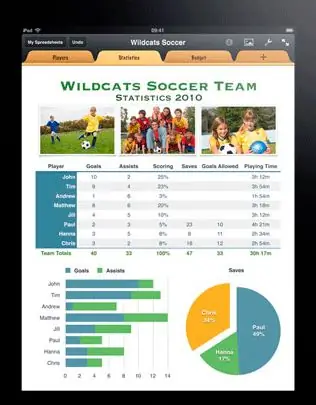
Maagizo
Hatua ya 1
Kwanza, tengeneza meza unayotaka. Fikiria kuwa graph ina shoka mbili - usawa (X-axis) na wima (Y-axis). Ipasavyo, katika jedwali, hizi zitakuwa nguzo na safu. Majina ya nguzo na safu zitakuwa majina ya shoka baadaye. Mfano wa meza.
Baada ya meza kujengwa, chagua na bonyeza kitufe cha "Mchawi wa Chati". Kwa chaguo-msingi, iko kwenye mwambaa zana wa kawaida karibu na aikoni ya usaidizi. Mchawi wa Chati (Hatua ya 1 kati ya 4): Dirisha la Aina ya Chati linafunguliwa. Katika dirisha hili, chagua chaguo la grafu linalokufaa zaidi. Ili kujua jinsi data yako itaonekana kwa njia moja au nyingine, kuna kitufe "Angalia matokeo". Bonyeza juu yake na ushikilie kwa muda - mahali pa "Tazama", grafu itaonyeshwa kwa uhusiano na meza yako. Ikiwa haukupata ile unayohitaji kati ya michoro ya kawaida, angalia kichupo cha "Isiyo ya kiwango".
Hatua ya 2
Baada ya kuamua juu ya aina ya chati, bonyeza kitufe cha "Ifuatayo" - nenda hatua ya 2. Juu ya dirisha kuna mfano wa chati yako ya baadaye, kisha "masafa" ni eneo lililochaguliwa. Ikiwa umesahau kuchagua meza mwanzoni, au unataka kubadilisha uteuzi, ibadilishe hapa. Pia, kwa kubadilisha kiboreshaji cha "Safu katika Safu / Safu wima", unaweza kubadilisha data kwenye shoka za X na Y. Matokeo yake yanaonekana mara moja, ikiwa hupendi, irudishe kama ilivyokuwa.
Hatua ya 3
Katika hatua ya 3, unaweza kuweka vigezo vyote muhimu: uteuzi wa shoka, rangi na unene wa mistari, inajaza, alama, fonti, nk Ikiwa ni pamoja na hapa, katika kichupo cha "Legend", ibuni (kwa kuangalia sambamba sanduku), fafanua msimamo na kwa uhusiano na ratiba. Hadithi inahitajika ili kuona mara moja ni data gani kwenye chati inamaanisha nini. Hapa unaweza kushikamana na data ya kichupo kwenye chati.
Hatua ya 4
Katika hatua ya mwisho, chagua jinsi unataka kuona grafu iliyoundwa, chati - kwenye karatasi sawa na meza, au kwenye nyingine (unaweza kuchagua karatasi yoyote iliyopo kwenye kitabu au kuunda mpya). Baada ya kuchagua, bonyeza kitufe cha "Maliza". Grafu yako itaonekana kama hii.
Hatua ya 5
Ikiwa ghafla, kwa sababu fulani, haujaridhika na matokeo, ni rahisi kuirekebisha. Unaweza kusahihisha chati moja kwa moja ndani yake (kwa kubonyeza kulia kutoka kwa menyu ya muktadha) au kwenye menyu kuu "Chati". Vitu vidogo vya kichupo hiki vina hatua zote nne zilizojadiliwa hapo juu.
Sasa unajua kuwa kwa kubadilisha data kwenye meza kuu, mara moja utapata grafu iliyosasishwa. Faida ni dhahiri - hauitaji kufanya ratiba mpya kila wakati, kuisasisha angalau kila saa. Ni juu ya kanuni hii kwamba ripoti anuwai za kila siku, kila mwezi na zingine zinaundwa - kwa rangi na wazi.






